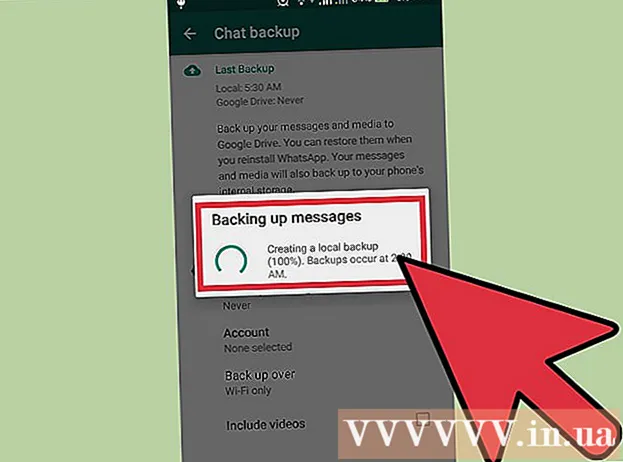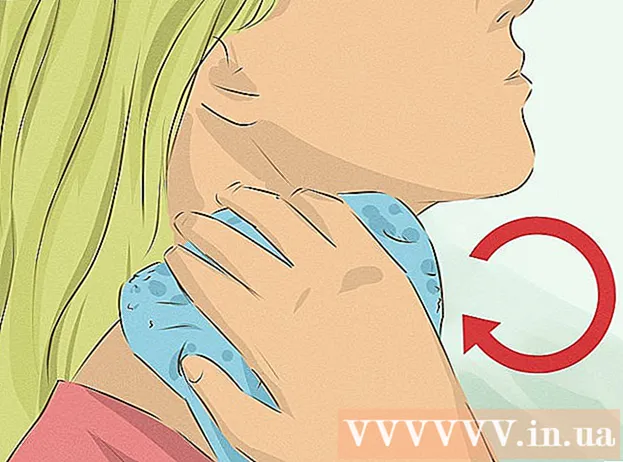Forfatter:
Randy Alexander
Opprettelsesdato:
27 April 2021
Oppdater Dato:
1 Juli 2024
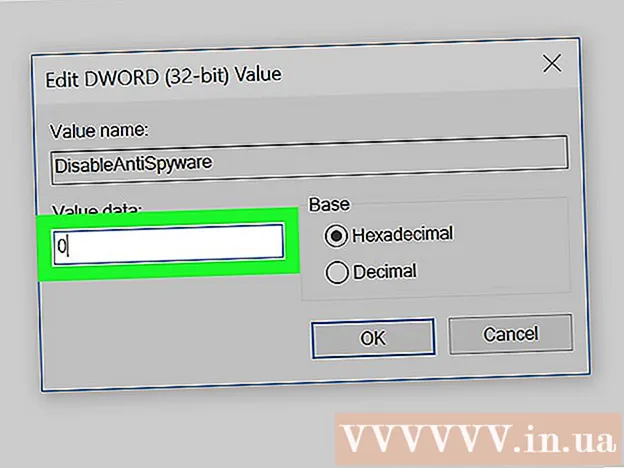
Innhold
Denne wikiHow lærer deg hvordan du midlertidig og "permanent" slår av Windows Defender på Windows 10. Selv om Windows Defender kan deaktiveres fra under Innstillinger til du starter datamaskinen på nytt, Vi kan forhindre at Windows Defender aktiveres på nytt til du gir det tillatelse ved å bruke Windows Registerredigering. Merk: når du deaktiverer Windows Defender, vil datamaskinen din møte mange sikkerhetsrisikoer; Dessuten kan bruk av Registerredigering i tillegg til parameterne nevnt i artikkelen skade eller til og med skade datamaskinen.
Fremgangsmåte
Metode 1 av 2: Slå av Windows Defender
. Klikk på Windows-logoen nederst til venstre på skjermen. Start-menyen vises.

(Innstilling). Klikk på det tannhjulformede innstillingsikonet nederst til venstre på Start-menyen. Innstillingsvinduet åpnes.
Oppdatering og sikkerhet. Dette alternativet er i den nederste raden med alternativer i Innstillinger.
under overskriften "Sanntidsbeskyttelse", og klikk deretter Ja når du blir bedt om det. Så Windows Defender-skanning i sanntid blir slått av.
- Du kan også deaktivere Windows Defenders skybaserte beskyttelse ved å klikke på den grønne "På" -bryteren under overskriften "Sky-levert beskyttelse" og deretter klikke Ja når du blir bedt om det.
- Windows Defender vil aktivere seg selv neste gang datamaskinen starter på nytt.
Metode 2 av 2: Deaktiver Windows Defender

. Klikk på Windows-logoen nederst til venstre på skjermen. Start-menyen vises.
, klikk neste Makt
og velg Omstart i hurtigmenyen. Etter at datamaskinen har startet på nytt, blir Windows Defender deaktivert.

Aktiver Windows Defender på nytt etter behov. Hvis du vil aktivere Windows Defender på nytt i fremtiden, kan du:- Gå tilbake til Windows Defender-mappen i Registerredigering.
- Klikk på "Windows Defender" -mappen.
- Åpne verdien "DisableAntiSpyware" ved å dobbeltklikke på den.
- Endre "Verdidata" fra 1 til 0.
- Klikk OK, og start deretter datamaskinen på nytt.
- Slett "DisableAntiSpyware" hvis du ikke vil at verdien skal være tilgjengelig senere.
Råd
- Installering av et tredjeparts antivirus (for eksempel McAfee) deaktiverer ikke Windows Defender, men det fungerer ikke som standard. På denne måten, når sikkerhetsprogramvaren av en eller annen grunn ikke fungerer, er datamaskinen fortsatt trygg.
Advarsel
- Når du bruker den første måten å deaktivere Windows Defender fra Windows-sikkerhetsinnstillingene, kan andre beskyttelsesprogrammer du har installert (annen antivirusprogramvare eller brannmurprogrammer) også være deaktivert. Dette er en "funksjon" Microsoft har til hensikt å holde Windows Defender i gang av "sikkerhetsgrunner".